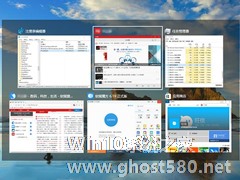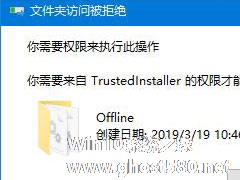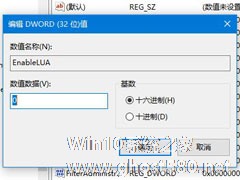-
详解Windows10常用的PowerShell高级任务
- 时间:2024-10-18 16:32:14
大家好,今天Win10系统之家小编给大家分享「详解Windows10常用的PowerShell高级任务」的知识,如果能碰巧解决你现在面临的问题,记得收藏本站或分享给你的好友们哟~,现在开始吧!
Windows PowerShell 是一种命令行外壳程序和脚本环境,在未来时很可能会替换掉命令提示符(CMD)。在Windows10系统中,很多用户对于PowerShell 相对陌生,所以今天小编给大家介绍15 个常用的PowerShell 高级任务。

Windows10中常用的15项PowerShell高级任务:
1、打开PowerShell环境
Windows 10 中已内置了 PowerShell 命令行环境,大家可以直接搜索「PowerShell」并以管理员身份运行。
或者在搜索栏中键入 PowerShell 搜索到之后用Ctrl + Shift + 回车打开。
2、设置日期和时间
有很多种方法都可以设置 Windows 系统的时间、日期,但使用 PowerShell 应该说是最快捷的方式了,只需类似如下命令即可:
Set-Date -date “2016-12-01 8:30 AM”
AM 和 PM 相信不用解释了吧。
3、调整日期和时间
某些特殊情况下,我们可能需要对日期和时间进行调整而不是直接指定具体值,要完成此任务还是使用 Set-Date cmdlet,但用法与此前就有所不同了,例如:
Set-Date (Get-Date).AddDays(2)

从上面命令大家可以看到,我们先通过 Get-Date 获取当前日期之后再触发 Set-Date 为日期加 2。当然此命令还可以使用 AddHours、AddMinutes 或 AddSeconds 为时间增加时、分、秒等。
4、验证文件和文件夹
PowerShell 命令可以方便地检查计算机上是否存在某个文件和文件夹,使用 Test-Path cmdlet 再跟上路径即可完成验证,而无需花时间在资源管理器中去找。例如:要验证 C 盘是否存在一个名为 PowerShell.xlsx 的 Excel 文件可以使用如下命令:
Test-Path c:\PowerShell.xlsx
此命令返回的是 True 或 False 这样的布尔值,如果你不知道确切的文件名,也可以直接使用通配符,例如:
Test-Path c:\*.xlsx

5、重命名文件和文件夹
一旦你知道文件名文件夹的确切路径,PowerShell 也可以非常容易地重命名文件和文件夹,只需参考如下示例使用Rename-Item cmdlet 即可:
Rename-Item c:\PowerShell.xlsx New_PowerShell.xlsx
6、移动文件和文件夹
使用 PowerShell 移动文件或文件夹也非常容易,使用 Move-Item cmdlet 即可,例如:
Move-Item c:\PowerShell.xlsx d:\PowerShell.xlsx
结合通配符使用,可以快速将特定类型的文件从一个文件夹移动到另一个文件夹:
Move-Item c:\*.xls d:\excel\
7、打开程序
Invoke-Item cmdlet 可以直接在 PowerShell 提示符中打开应用程序:
Invoke-Item c:\Windows\System32\notepad.exe
但已经在 Windows Path 路径中的应用可以直接用名称执行,例如:
notepad
8、使用默认程序打开文件
Invoke-Item cmdlet 除可以执行应用程序外,还可直接用于打开文件。但需要大家注意的是,使用它打开文件时,只会使用该文件类型关联的默认应用程序打开。
Invoke-Item c:\Sysgeek\Hello.txt
9、以批处理形式打开文件
当 Invoke-Item cmdlet 与通配符结合时,可以批量打开某类型的文件:
Invoke-Item c:\Sysgeek\*.txt
10、读取文本文件
PowerShell 是可以直接处理文本文件内容的,例如使用 Get-Content 命令即可读取文本文件内容:
Get-Content c:\Sysgeek\Hello.txt
如果你只是想预览文件,而非阅读整个文本,可以使用 -totalcount 参数:
Get-Content c:\Sysgeek\Hello.txt -totalcount 1
11、添加文本内容
除读取文本文件内容外,在 PowerShell 中使用 Add-Content cmdlet 可以直接添加内容:
Add-Content c:\Sysgeek\Hello.txt "by 海猴子"
当然,此命令只是将文本追加到文件最后,不一定满足你的需求。
12、统计文本文件
不论是要统计普通文件也好,还是想统计一天编写了多少行代码,都可以使用如下命令:
Get-Content c:\Sysgeek\Hello.txt | Measure-Object

13、服务状态统计
当你需要统计 Windows 服务及状态时,此前可能会手动一个一个去查看,其实使用 PowerShell 的 Get-Service cmdlet 即可立即遍历出当前系统上的所有服务及状态:
Get-Service

除此之外,要按服务状态进行统计也非常方便,例如要统计当前所有已停止的服务可以使用如下命令:
Get-Service | Where-Object {$_.status -eq "stopped"}
14、重启服务
一旦你确定某个服务导致问题时,可以直接从 PowerShell 重新启动它:
Restart-Service Dnscache
如果你不知道具体的服务名称,也可以通过参数来指定服务的显示名称:
Restart-Service -displayname "DNS Client"
15、更改服务启动状态
在 PowerShell 中更改服务的启动状态也非常简单,只需使用 Set-Service 的 -startuptype 参数即可:
Set-Service Dnscache -startuptype "manual"
该参数还可以用 automatic(自动启动)和 disabled (禁用)两个参数来取代。
强制刷新Windows 10 Apps
如果你的 Windows 10 Apps 卡在启动界面或无法初始化,可以使用如下 PowerShell 命令来强制刷新应用:
Get-AppXPackage -AllUsers | Foreach {Add-AppxPackage -DisableDevelopmentMode -Register "$($_.InstallLocation)\AppXManifest.xml"}
除此之外,PowerShell 还可用于卸载 Windows 10 内置应用。
关于Windows10常用的15项PowerShell高级任务就给大家讲解到这边了,很实用的一篇文章,大家可以先收藏起来,日后忘记方法就可以查看了。
以上就是关于「详解Windows10常用的PowerShell高级任务」的全部内容,本文讲解到这里啦,希望对大家有所帮助。如果你还想了解更多这方面的信息,记得收藏关注本站~
【Win10系统之家②文章,转载请注明出处!】
相关文章
-
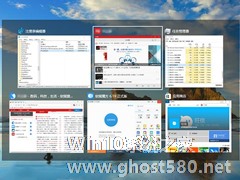
我们在使用电脑工作的过程中,都习惯于使用Alt+Tab快捷功能键来切换窗口,可是我们在切换任务时会显示已打开的所有窗口,感觉看起来有点混乱。如果想要解决这个问题也不难,我们可以选择隐藏打开的窗口。下面我们来看看Windows10隐藏切换任务时已打开窗口的操作方法。图片说明:修改前的默认效果
具体方法如下:
1、在Cortana搜索栏输入regedit,按回车键... -

任务视图是win10系统中非常特殊的一项功能,在Win7/Win8中都没有其身影,它可以帮助用户快速开启曾经使用过的应用,甚至可以创建新的桌面。任务视图在使用过程当中会产生一定的历史数据,这些内容多了的话不仅没有起到快捷的作用,还会影响正常使用,所以需要定期去清理任务视图。下面小编就跟大家讲讲任务视图如何删除记录。详细如下
1、首先打开开始菜单-》》设置;
2... -
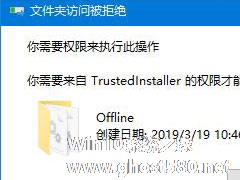
Windows10出现“你需要权限才能执行此操作”提示的处理方法
不少小伙伴刚开始使用Windows10系统,会发现里面有很多设置跟以往的XP、win7相差甚远,例如在修改删除文件的时候,往往会出现“你需要权限才能执行此操作”的提示,让你无法继续操作。那么要如何解决账号无权限的问题呢?下面小编就为大家带来Windows10账号权限的设置方法。
详细如下:
1、右键点击你要修改的文件,选择属性;
2、然后点击【安全... -
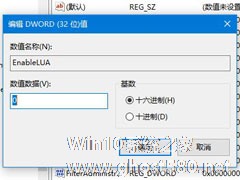
Windows10 dwg文件无法拖拽开启?CAD文件无法运行的解决方法
dwg文件想必接触过CAD的用户不会陌生,这个是CAD文件的专属文件格式,只能使用CAD软件来进行观看图纸。往往我们在Win10系统内打开dwg文件会使用拖拽方法,直接将文件拉到cad中打开。近来有同学反馈拖拽功能无法使用,这是什么造成的?小编这里检查了一下,发现是系统功能被关闭导致,下面小编就教大家Windows10dwg文件无法拖拽开启的解决方法。方法如下
1、按Wi...